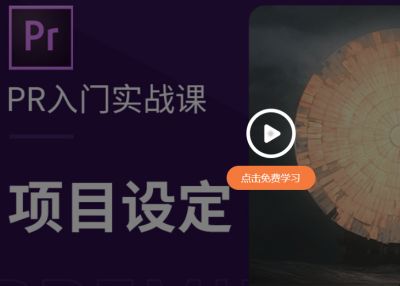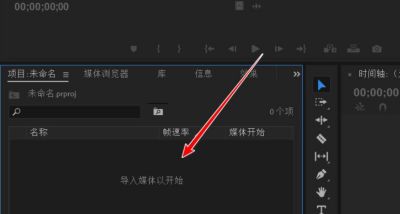PR软件是一款专业的视频编辑软件,主要用于剪辑各种视频文件,还可以制作各种转场,字幕等内容,你知道怎么用pr软件制作花式字幕吗?想学接着往下看。更多pr软件的使用教程就在18183软件,这里有PR影视剪辑入门实战精讲,非常适合自学pr的小伙伴。
,
pr软件制作花式字幕的教程: 1.首先点击【文件】-【新建】-【旧版标题】,新建字幕点击【确定】。
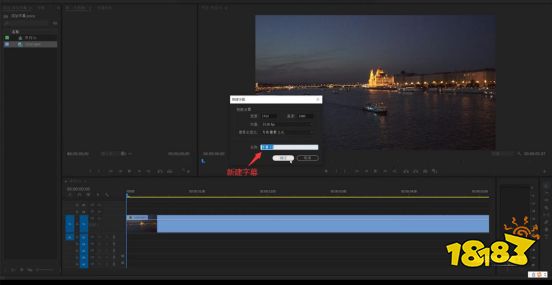
2.点击【文字工具】,点击屏幕后【输入】你想要的字幕内容,切换回【箭头】可随意拖拽字幕位置。

3.下方的中心两个符号是【横轴中心】和【纵轴中心】,可调整字幕的位置。

4.右边【属性】-【字体系列】可以更换字体,还有调整字符大小、间距和描边等操作。
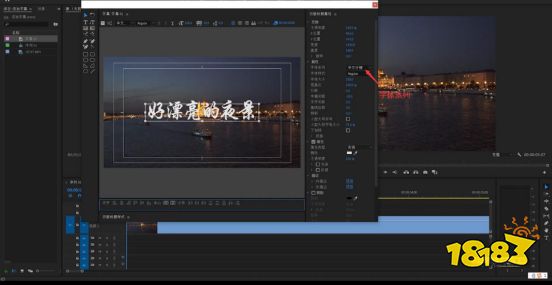
5.填充面板可以随意更改【字体颜色】,也可使用【吸管】吸取画面上任意颜色。
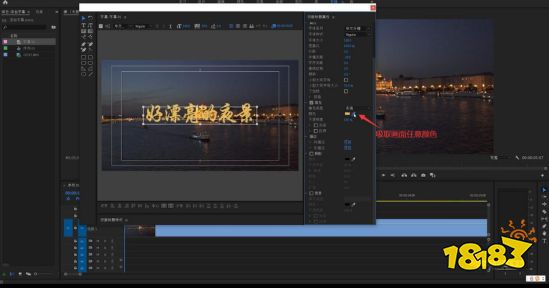
6.添加【外描边】字体就会有外框一样的效果,也可更改外描边的颜色和字体的【不透明度】。最后把字幕拖拽到时间轴上。

7.双击【字幕01】进入字幕面板,点击【基于当前字幕新建字幕】。点击【垂直文字工具】,输入的文字是竖版文字。
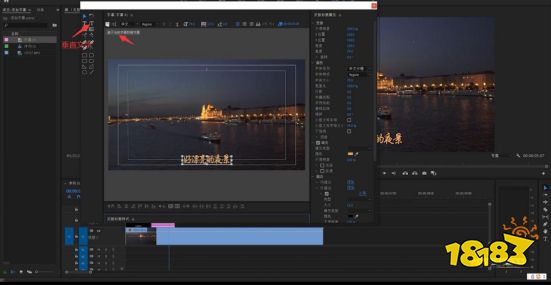
8.同样的操作【新建】字幕,点击【路径文字工具】,在画面上画一条路径,再【输入】文字,文字则是在线上出现。
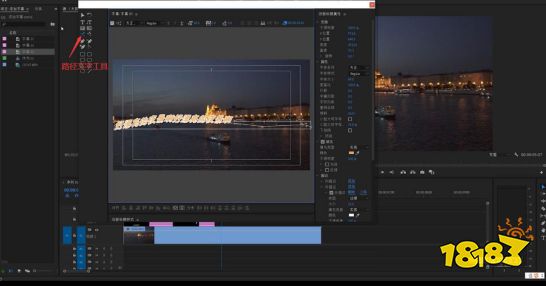
9.直接【点击】面板上的【文字工具】,再点击视频画面输入文字。点击【效果控件】也可以更改文字大小、间距和描边等操作。这个操作快捷,但是字体位置把握不准。
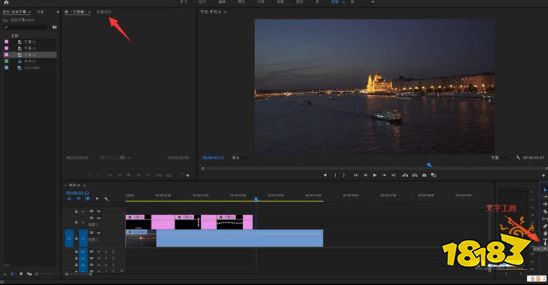
以上就是pr软件制作的花式字幕了,你学会了吗?可以先对照着这个步骤慢慢操作,熟悉了就可以制作出更好看的字幕了。